freee 請求書からの取引登録・入金登録
クラウド会計のfreeeで作成した請求書から売掛金を計上し、その売掛金の入金を計上する方法です。freeeで作成した請求書にもとづいて売掛金を計上するには「取引登録」を行ないます。その売掛金の入金を計上するには「入金登録」を行います。取引登録の操作は簡易です。入金登録の操作も入金額と請求額が一致するかぎり難しくありません。しかし、入金額と請求額が一致しないときは、その売掛金の「消し込み」を適切に行うため、freee会計の仕組みに対する理解が必要となるようです。
取引登録
freee請求書を作成・保存すれば、随時請求書(自動で作成・保存された定期請求書以外の請求書)であれは、その保存時にfreee会計で「取引登録」が行われて売掛金が計上されます。ただし、自動で作成・保存された定期請求書にもとづいて売掛金を計上するためには「取引登録」の操作を手動で行う必要があります。このことは、定期請求書の発行の方法が「スマート請求書」や「郵送サービス」であったとしても同様です。
freee請求書にもとづいて取引登録が行われると、freee会計でその取引は「未決済取引」として登録され、これにより売掛金が計上されて、その結果が試算表のほか、売掛レポートにも反映されます。また、freee請求書では取引登録が行われると、その請求書のステータスが「取引未登録」から「入金を登録」(=入金待ちの状態)に変わります。
随時請求書の取引登録
請求書の内容を入力して確認画面に進むと、
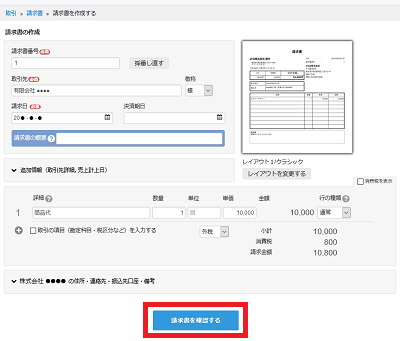
請求書保存と取引登録を同時に行うことができます。
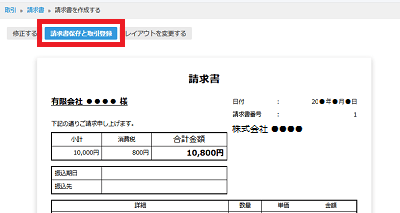
請求書保存と取引登録をすると、請求書は「入金を登録」待ちの状態となります。
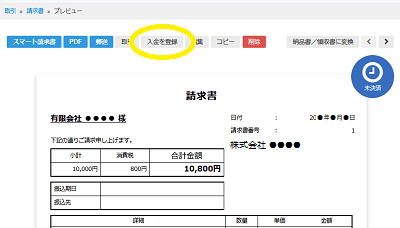
なお、請求書保存と取引登録を同時に行うことなく、請求書保存だけを行うこともできます。このボタンは画面下部にあります。請求書保存だけを行ったときは、別途「取引登録」が必要になります。その操作は定期請求書の取引登録と同様です。

定期請求書の取引登録
自動で作成・保存された定期請求書の取引登録は手動で行います。
| [取引]→[請求書]→ タブ[請求書]→ 一覧から対象を選択 → 以下の手順 |
請求書プレビュー画面で「編集」をクリック。
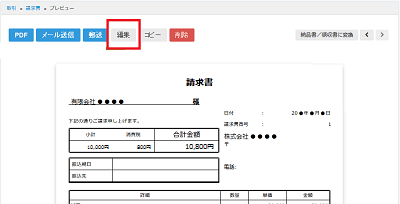
請求書の内容を確認して「請求書保存と取引登録」をクリック。
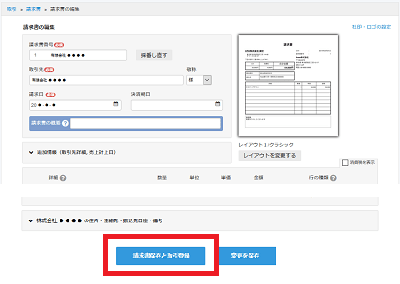
以上で取引登録は完了です。請求書一覧の取引欄の表示が「取引未作成」から「入金を登録」に変わり、請求書プレビュー画面のボタンに「取引」と「入金を登録」が追加されます。
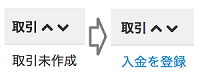
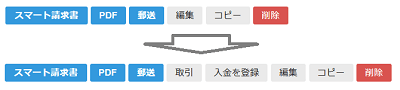
取引登録の削除
| [取引]→[請求書]→ タブ[請求書]→ 一覧から対象を選択 →[取引]→[削除] |
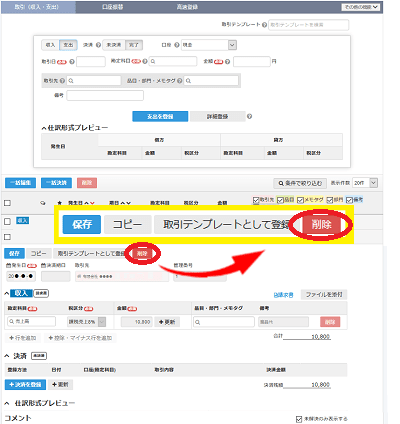
取引登録を削除すると、請求書は「下書き」(取引未登録の状態)に戻ります。
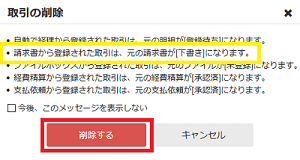
入金登録
売掛金が入金されると、freee会計でその売掛金に係る未決済取引のステータスを決済済みに移さなければなりません。また、入金済みとしてfreee請求書にも反映させなければなりません。このための操作は、freee会計では「未決済取引」の「決済」として行います。これを入金登録といいます。この入金登録が適切に行われると、freee会計では未決済取引のステータスが決済済みとなって売掛金が減少し、freee請求書ではその請求書のステータスは入金済みに変わります。
入金登録をする経路には、①「自動で経理」、②「取引一覧 」、③「請求書一覧」の3種類があります。このほかに「売掛レポート」から入金登録をする経路もありますが、この経路の行先は取引一覧と同一になるので、ここでは取引一覧に含めます。
いずれの経路から入金登録をすればよいかについては、入金登録を担当する部門に鑑みて検討するのが適当でしょう。例えば、これを担当するのが経理部門であれば預金口座の入出金管理の一環として「自動で経理」や「取引一覧」から行うのが便宜でしょうし、これを担当するのが販売部門であれば請求書管理の一環として「請求書一覧」から行うのが便宜でしょう。ただし、後に説明するように3種類の経路には「できること」に相違があるため、これを考慮する必要があるようです。
入金登録の経路と入金口座との関係
| ① 自動で経理 | 明細を自動取得している口座にのみ対応 |
| ② 取引一覧 | 明細を自動取得していない口座にのみ対応 * |
| ③ 請求書一覧 | 明細を自動取得している口座と明細を自動取得していない口座の双方に対応 |
* 厳密にいえば、取引一覧からでも明細を自動取得している口座に入金登録できます。しかし、取引一覧からの登録では自動取得した明細を充てることができないため、取引一覧から明細を自動取得している口座に入金登録すれば、自動取得した明細が宙に浮くことになってしまいます。
先にあげた3種類の経路には「できること」に相違があります。freee会計で「未決済取引」として登録した買掛金や未払金との相殺の処理は「取引一覧」や「請求書一覧」からは行うことはできません。これができるのは「自動で経理」からだけです。振込手数料などが減額されて入金された場合、この減額の処理は「自動で経理」からのほか「取引一覧」からでも行うことができます。ただし、「取引一覧」から行う減額の処理は支払手数料に限られるようです。「請求書一覧」から減額の処理を行うことはできません。一部入金の処理は、「請求書一覧」から行う場合で明細を自動取得している口座へ入金されたときを除き、いずれの経路からでも行うことができるようです。
入金登録の経路と「できること」の関係
| 相殺 | 減額入金 | 一部入金 | ||
| ① 自動で経理 | ○ | ○ | ○ | |
| ② 取引一覧 | × | △ * | ○ | |
| ③ 請求書一覧 | 明細あり | × | × | × |
| 明細なし | × | × | ○ | |
* 取引一覧からの入金登録で入金額が請求額に満たない場合、一部入金として処理するのでなければ、差額は「支払手数料」として処理するほかなく、これを他の勘定科目で処理することはできないようです。
自動で経理から
| [取引]→[自動で経理]→ 一覧から対象を選択 → 以下の手順 |
(1) 入金額=請求額
タブ「入金予定とマッチ」に表示されるので「登録」をクリックします。これだけで完了です。
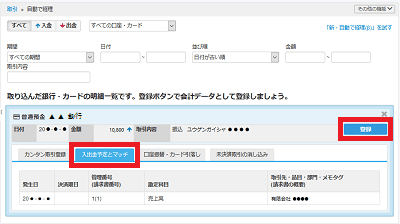
(2) 入金額<請求額
相殺、減額入金、一部入金のいずれでも、タブ「未決済取引の消し込み」を選択して「未決済取引から選択する」をクリックして対象となる未決済取引を選択します。
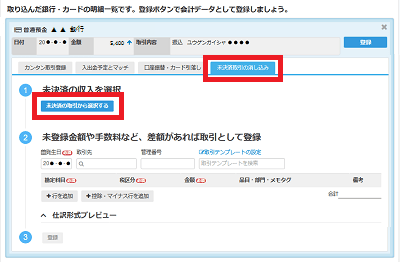
その後は、相殺、減額入金、一部入金のそれぞれで特有の操作を行います。これについては次に説明します。この特有の操作が終われば、いずれも最後に 「登録」をクリックして完了です。

なお、相殺や減額入金では、選択した未決済取引の残額が入金額と減額処理した金額の合計額と一致しないときは、次のような警告が表示され、登録することができません。一部入金では、選択した未決済取引の残額が入金額と一致しなくても、もちろん登録することができます。

(a) 相殺に特有の操作
「未決済取引から選択する」をクリックして表示される未決済取引の一覧には、デフォルトでは収入の未決済取引(=売掛金)だけが表示されています。 そこで「条件を変更する」をクリックします。
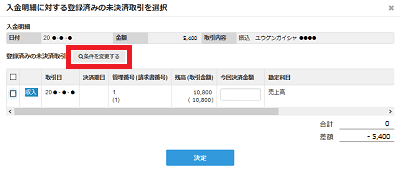
条件指定の欄が現れるので、収支欄の「すべて」をクリックして、収入の未決済取引(=売掛金)のほか支出の未決済取引(=買掛金)も表示させます。そして、相殺の対象となる未決済取引にチェックを入れて「決定」をクリックします。これで相殺に特有の操作は終わりです。
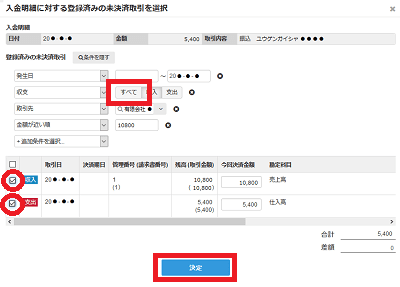
(b) 減額入金に特有の操作
「未決済取引から選択する」をクリックして表示される未決済取引の一覧から対象となる未決済取引を選択、これにチェックを入れて「決定」をクリックします。「今回決済金額」欄はチェックを入れると自動でその未決済取引の残高が転記されますので、ここでは入力不要です。
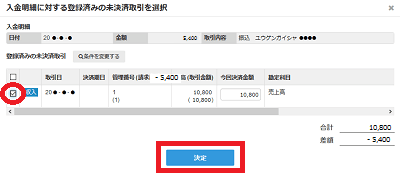
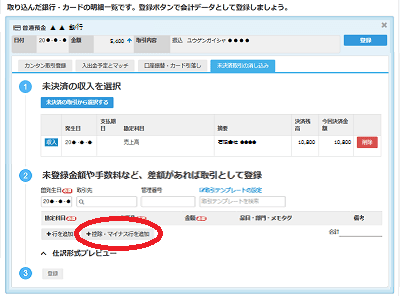
減額理由に応じた勘定科目、税区分、金額などを入力して「保存」をクリックします。これで減額入金に特有の操作は終わりです。
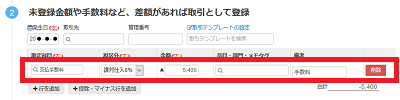
(c) 一部入金に特有の操作
「未決済取引から選択する」をクリックして表示される未決済取引の一覧から対象となる未決済取引を選択、これにチェックを入れて「決定」をクリックします。「今回決済金額」欄はチェックを入れると自動でその未決済取引の残高が転記されますので、ここに自動取得された明細の金額を入力します。これで一部入金に特有の操作は終わりです。
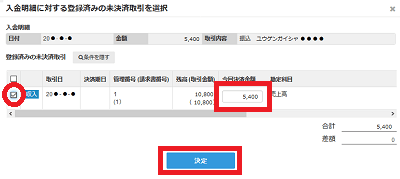
「自動で経理」からの入金登録に関する詳細については次にてご確認ください。
取引一覧から
明細を自動取得していない口座に入金された場合の入金登録は、この経路から行います。
| [取引]→[取引の一覧]→ 以下の手順 |
(1) 入金額=請求額
条件として「未決済」「当該取引先」を指定、表示された一覧から対象となる未決済取引を選択します。対象となる未決済取引が表示されたら「決済を登録」をクリックします。
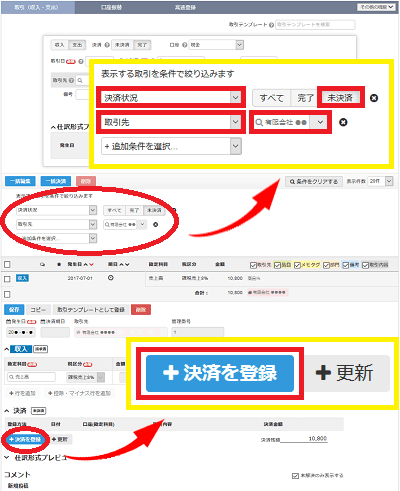
「入金金額」を入力して「決定」をクリックします。
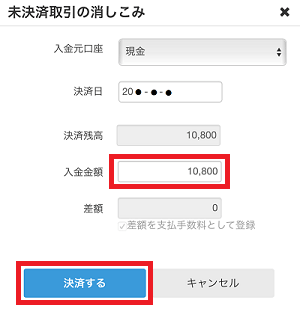
(2) 入金額<請求額
入金額が請求額に満たない場合で、差額が支払手数料であるときや一部入金であるときは、次により入金登録します。差額が支払手数料でないときや相殺によったときは、次の方法により入金登録を行うことはできないようです。
取引一覧の画面で条件として「未決済」「当該取引先」を指定、表示された一覧から対象となる未決済取引を選択します。対象となる未決済取引が表示されたら「決済を登録」をクリックします。操作は上記の「入金額=請求額」におけると同様です。
「入金金額」欄を入力、差額が支払手数料であれば、「差額を支払手数料として登録」にチェックを入れて「決定」をクリックします。一部入金であれば、このチェックを外して「決定」をクリックします。
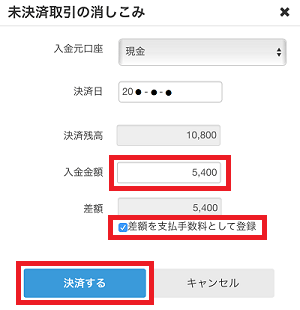
「取引一覧」からの入金登録に関する詳細については次にてご確認ください。
請求書一覧から
| [取引]→[請求書]→ タブ[請求書]→ 一覧から対象を選択 → 以下の手順 |
明細を自動取得している口座への入金
(1) 入金額=請求額
請求書プレビュー画面で「入金を登録」をクリックします。
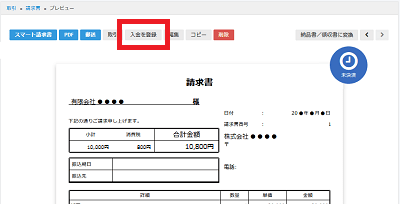
「明細から登録」にチェックを入れ、対象となる未決済取引にチェックを入れて「保存」をクリックします。これで完了です。
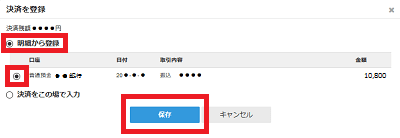
(2) 入金額<請求額
「一致する明細が見つかりませんでした」と表示されます。入金額が請求額に満たない場合は、この方法により入金登録を行うことはできないようです。
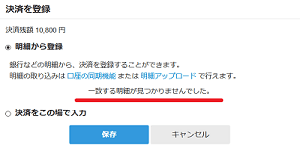
明細を自動取得していない口座への入金
請求書プレビュー画面で「入金を登録」をクリックします。これは上記の「明細を自動取得している口座への入金」におけると同様です。
「決済をこの場で入力」にチェックを入れ、入金口座や金額を入力して「保存」をクリックします。請求額に満たない金額を入力すれば、一部入金となります。
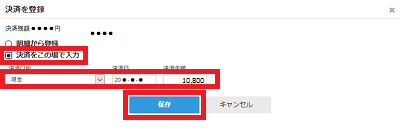
「請求書一覧」からの入金登録に関する詳細については次にてご確認ください。
入金登録の削除
取引登録を残したまま入金登録だけを削除することはできず、その請求書に係るfreee会計における登録の全体(取引登録と入金登録の双方)を削除することになるようです。この削除の方法は取引登録の削除と同様です。
相殺があった場合の未決済取引の消し込み
先で述べたとおり、freee会計で「未決済取引」として登録した買掛金や未払金との相殺の処理は「自動で経理」しかできません。では「明細を自動取得していない口座」に売掛金が入金された場合、どのように対処すればよいのでしょうか。freeeヘルプセンターには、未決済取引の消し込みに関する次の記述があります。
参考:買掛金と売掛金を相殺して消し込む
銀行口座を同期していない場合は、該当の収入取引と支出取引のそれぞれを通常通り決済登録することで相殺の消込とします。
この記述にいう「それぞれを通常通り決済登録する」の意味は明瞭ではありませんが、売掛金の全額入金と買掛金の全額出金が同時にあったものと擬制して決済登録するという意味でしょうか。


